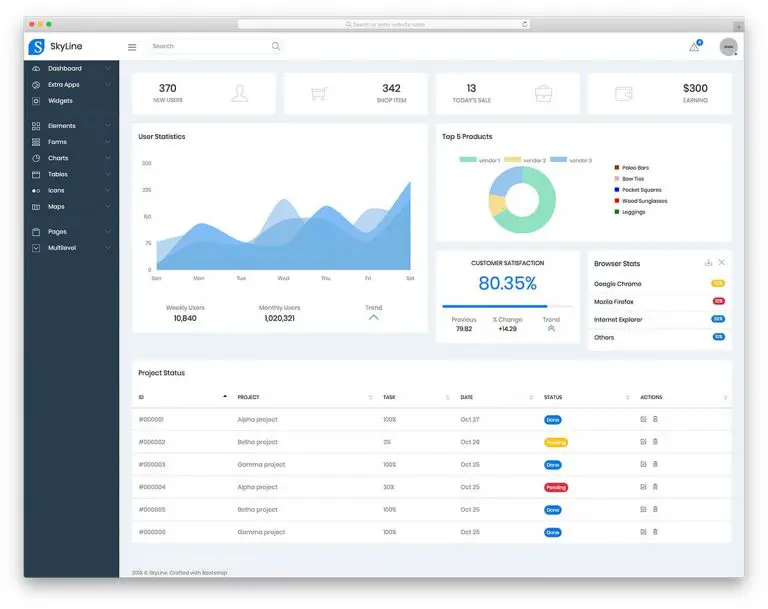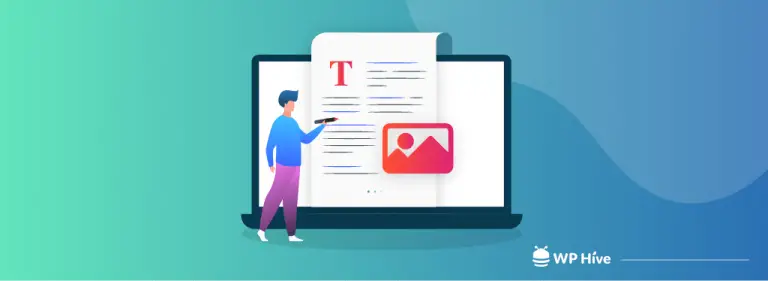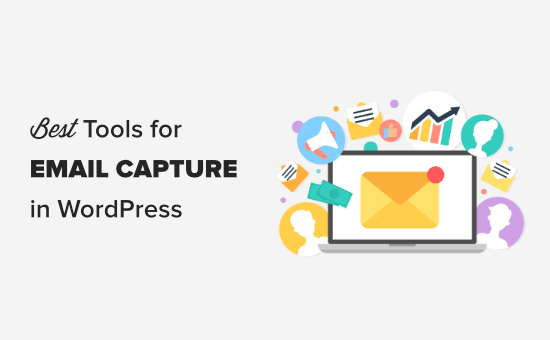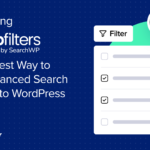Chaque fois que vous devez ajouter du code personnalisé à votre site WordPress, la recommandation typique est de le mettre dans le fichier functions.php du thème. Je n’aime pas faire ça, car il est facile d’oublier de copier-coller ce code dans le nouveau thème au moment de l’actualisation.
De plus, si vous procédez de cette manière, vous n’avez pas la possibilité d’activer ou de désactiver certaines fonctions.
La solution pour moi a été les plugins suivants:
Pluginception – Vous permet de créer des plugins à partir du tableau de bord WordPress. C’est utile lorsque je veux juste créer un plugin pour vider toutes les fonctionnalités personnalisées et les protéger chaque fois que je change de thème.
Extraits de code – Un excellent plugin qui vous permet de créer des extraits de code en tant que fonctions qui peuvent être activées ou désactivées à volonté, de la même manière que vous le feriez avec des plugins normaux.
Aimez-vous ces solutions?